En esta página, se describe cómo conectar Confluence Cloud a Gemini Enterprise.
Después de configurar tu fuente de datos y de importar datos por primera vez, el almacén de datos sincroniza los datos de esa fuente con la frecuencia que selecciones durante la configuración.
Versiones compatibles
El conector de Confluence Cloud admite las versiones v1 y v2 de la API de REST de Confluence.
Antes de comenzar
Antes de configurar la conexión, haz lo siguiente:
Verifica que tengas acceso de administrador a la instancia y al proyecto de Confluence.
(Opcional) Para recuperar las direcciones de correo electrónico de los usuarios de Confluence Cloud, incluso cuando la configuración restringe la visibilidad del correo electrónico, instala la aplicación User Identity Accessor for Confluence Cloud. Debes ser un
Confluence Site administratorpara instalar y configurar esta aplicación. Después de instalar la aplicación, configúrala para recuperar de forma segura las direcciones de correo electrónico de los usuarios. Es posible que no necesites instalar esta app si las direcciones de correo electrónico son de acceso público.Otorga el rol de Editor de Discovery Engine (
roles/discoveryengine.editor). Este rol es necesario para que el usuario cree el almacén de datos. Para otorgar este rol, haz lo siguiente:En la consola de Google Cloud , ve a la página IAM.
Ubica la cuenta de usuario y haz clic en el ícono de Editar .
Otórgale el rol de Editor de Discovery Engine al usuario.
Para aplicar el control de acceso a la fuente de datos y proteger los datos en Gemini Enterprise, asegúrate de configurar tu proveedor de identidad.
Configura la autenticación y los permisos en Confluence
Puedes autenticarte en Confluence con credenciales de cliente de OAuth o con autenticación basada en tokens de API. En las siguientes secciones, se proporciona información para crear credenciales de cliente de OAuth y un token de API.
Crea credenciales de cliente de OAuth
Sigue estas instrucciones para crear un ID de cliente y un secreto del cliente, configurar los permisos de OAuth 2.0 necesarios, configurar los permisos para los usuarios, recuperar la URL y el ID de tu instancia, configurar roles y autenticarte para sincronizar datos entre Confluence Cloud y Gemini Enterprise. Para habilitar OAuth 2.0 y obtener el ID de cliente y el secreto del cliente, consulta Apps de OAuth 2.0 (3LO) en la documentación para desarrolladores de Atlassian.
Crea una integración de OAuth 2.0 en la consola de Atlassian Developer:
- Accede a la Consola del desarrollador de Atlassian.
Haz clic en el ícono de perfil y selecciona Consola para desarrolladores.

Selecciona Play Console Haz clic en Crear y selecciona Integración de OAuth 2.0.
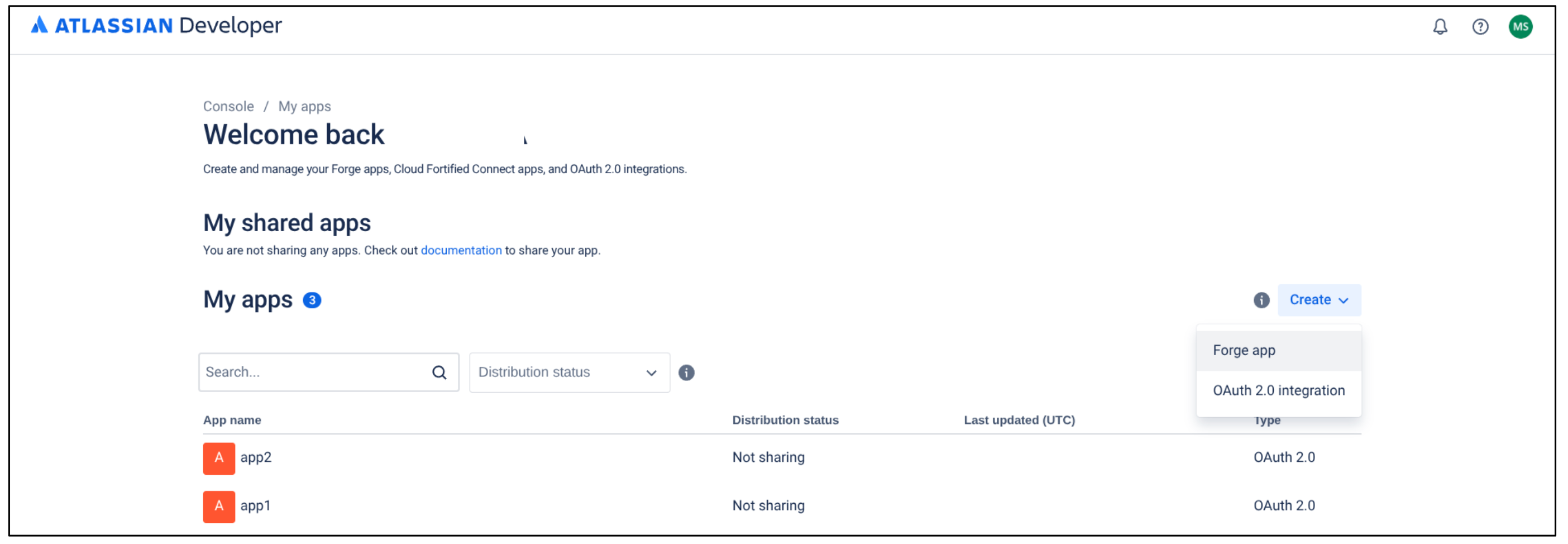
Selecciona Integración de OAuth 2.0 Ingresa un nombre para la app y haz lo siguiente:
- Marca la casilla de verificación de los Términos y Condiciones.
Haz clic en Crear.
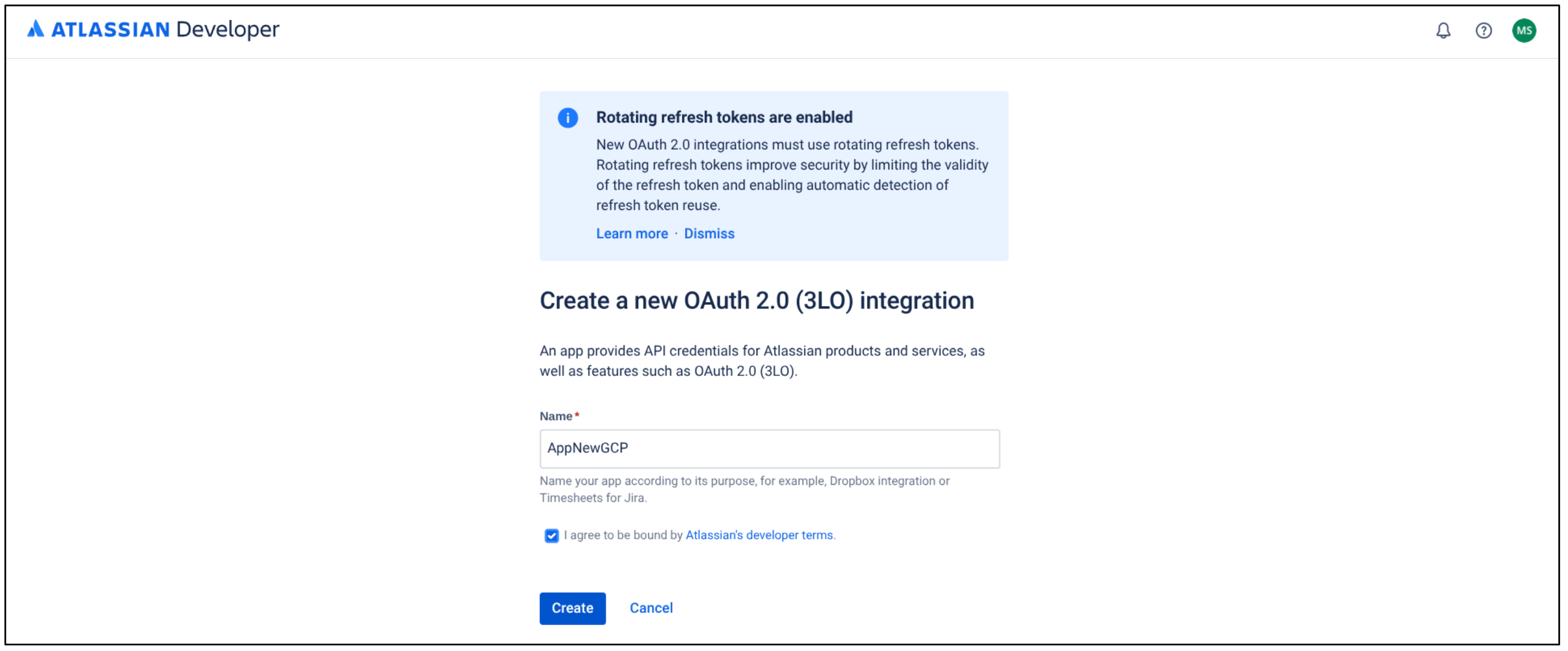
Crea una nueva integración de OAuth 2.0 Haz clic en Autorización.
En la tabla Tipo de autorización, haz clic en Agregar para OAuth 2.0 (3LO).
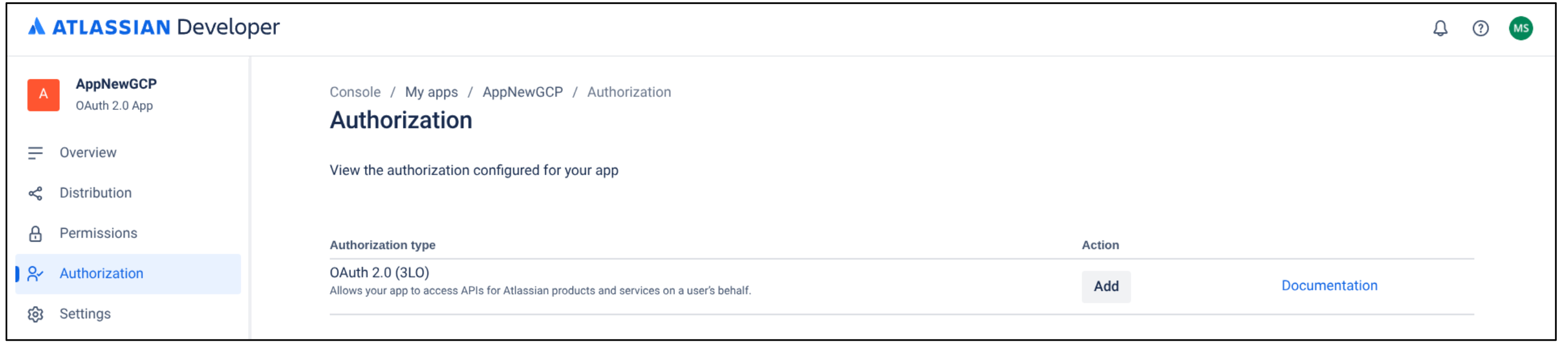
Agregar tipo de autorización
En el campo URL de devolución de llamada, ingresa
https://vertexaisearch.cloud.google.com/console/oauth/confluence_oauth.htmlHaz clic en Guardar cambios.
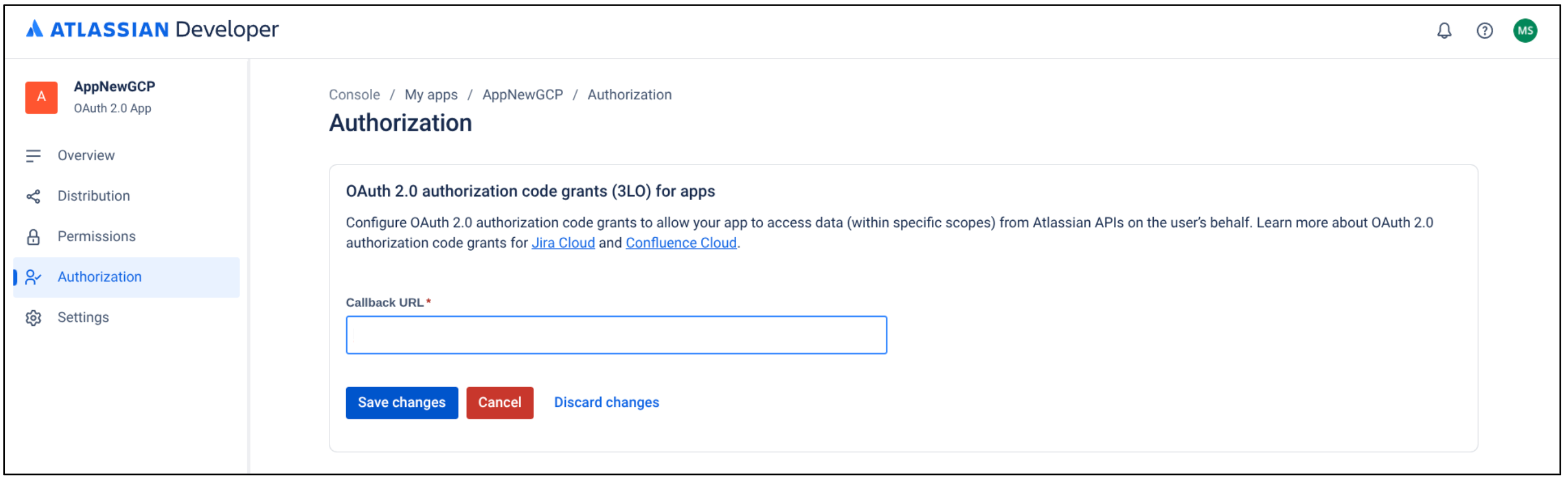
Guardar cambios
Si ves la advertencia Tu app no tiene ninguna API. Agrega APIs a tu app y continúa con el siguiente procedimiento para configurar OAuth 2.0. De lo contrario, continúa con el paso 4 de ese procedimiento.
Para configurar OAuth 2.0 y recuperar las credenciales necesarias para la configuración de tu conector de Confluence, haz lo siguiente:
Habilita OAuth 2.0:
Haz clic en Permisos.
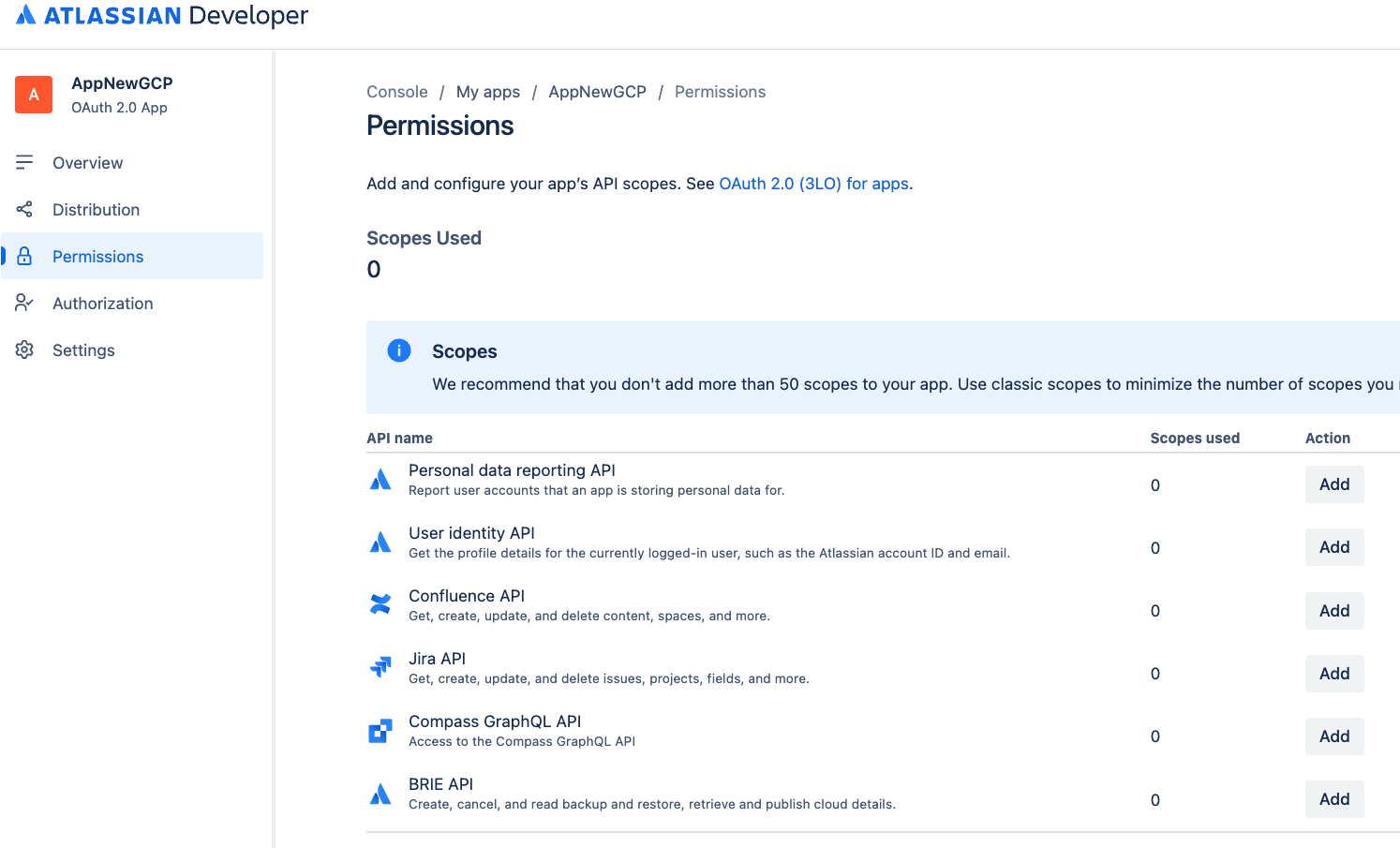
Selecciona permisos Ve a la API de Confluence.
Haz clic en Agregar.
Haz clic en Configurar.
Ve a la pestaña Permisos detallados y haz clic en Editar permisos.
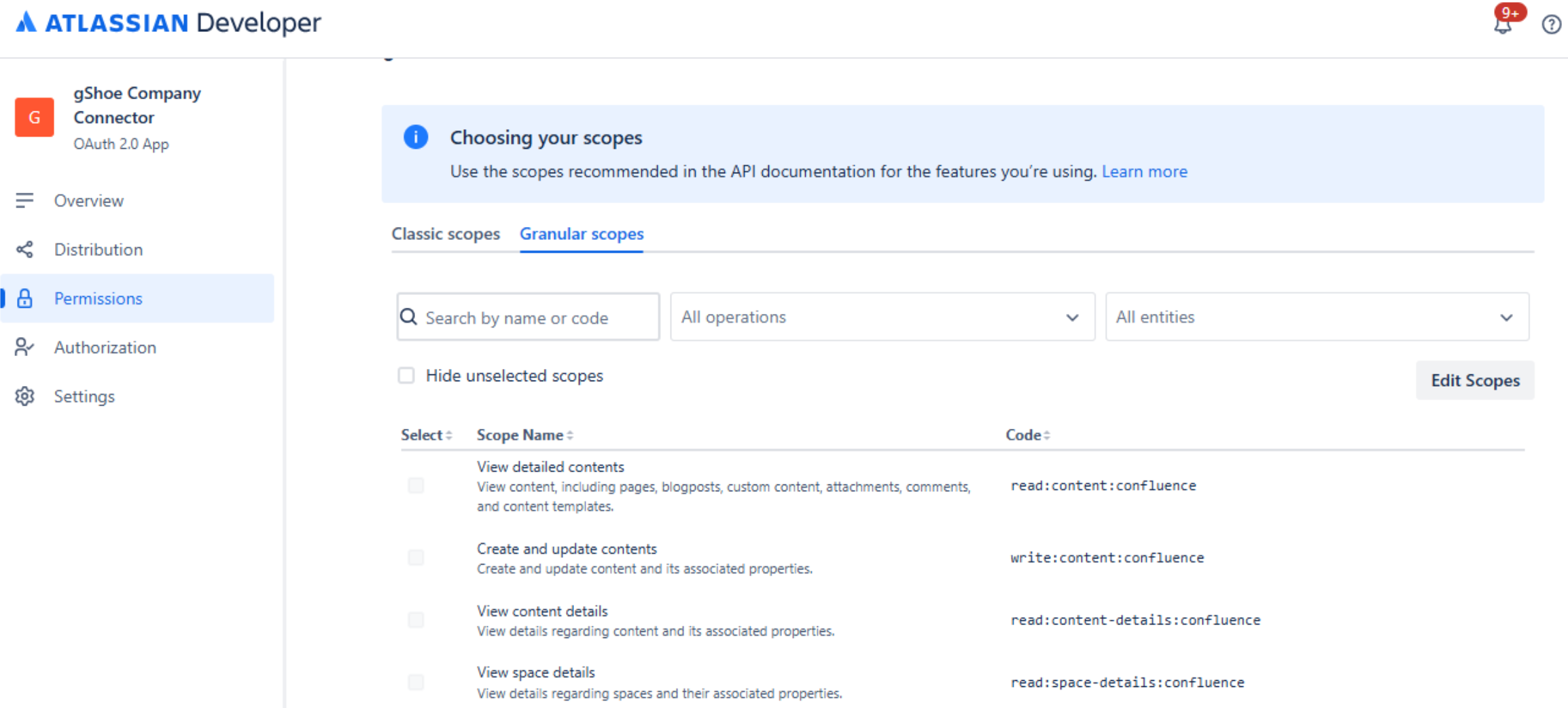
Editar permisos Selecciona los siguientes permisos.
read:attachment:confluenceread:configuration:confluenceread:content.metadata:confluenceread:content-details:confluenceread:whiteboard:confluenceread:group:confluenceread:space:confluenceread:user:confluence
Confirma que se hayan seleccionado ocho permisos y guarda los cambios.
Obtén el ID de cliente y el secreto del cliente:
- Haz clic en Distribución.
Selecciona Editar.
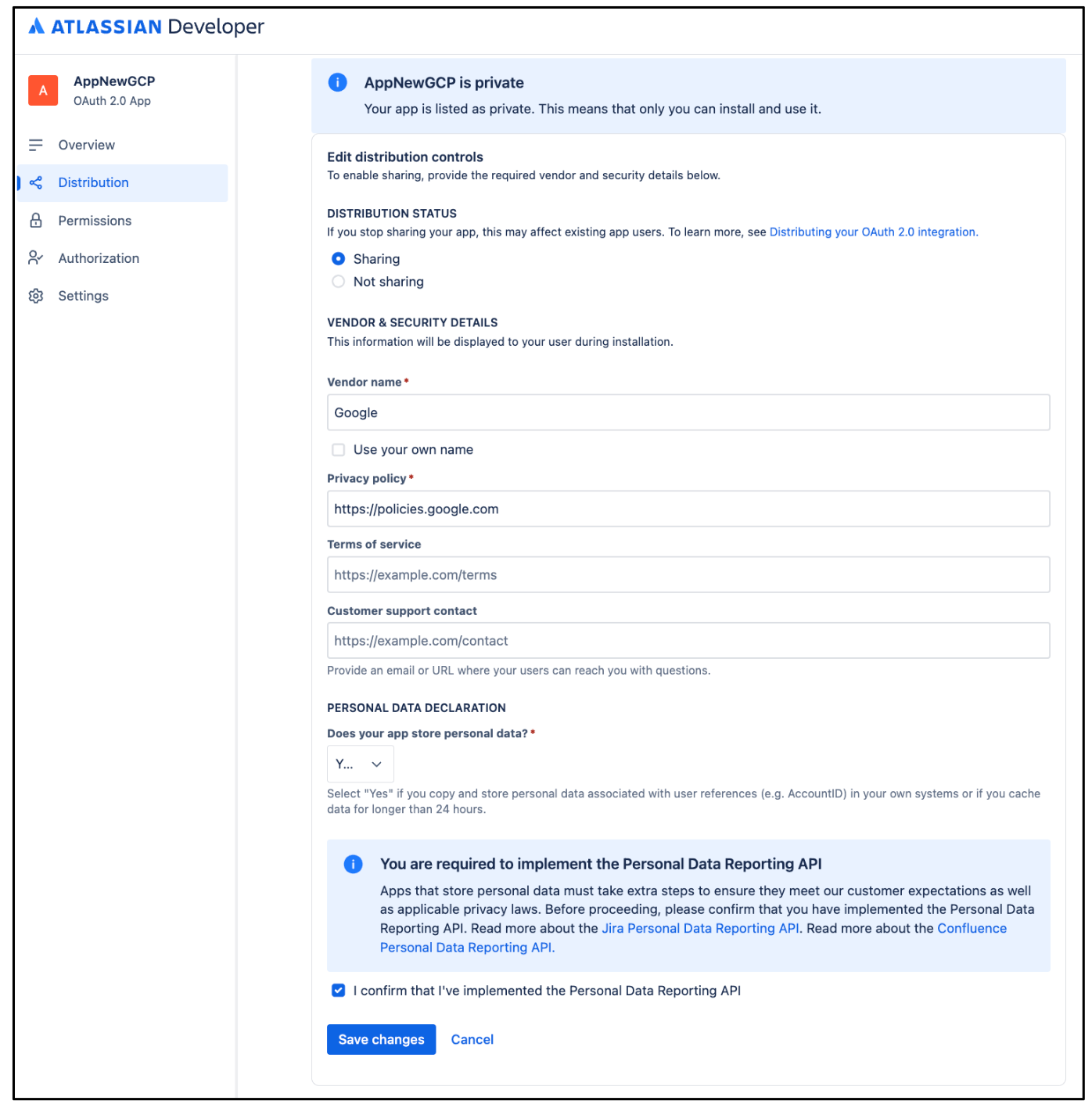
Editar distribución Selecciona Compartir para habilitar la edición de otros campos.
Completa los campos restantes. Asegúrate de establecer el Nombre del proveedor como Google y la Política de privacidad como
https://policies.google.com.En la sección Declaración de datos personales, haz lo siguiente:
- En la lista ¿Tu app almacena datos personales?, selecciona Sí.
Para confirmar que implementaste la API de Personal Data Reporting, selecciona la casilla de verificación Confirmo que implementé la API de Personal Data Reporting.
Haz clic en Guardar cambios.
Selecciona Configuración y, luego, copia los valores de los campos ID de cliente y Secreto del cliente.
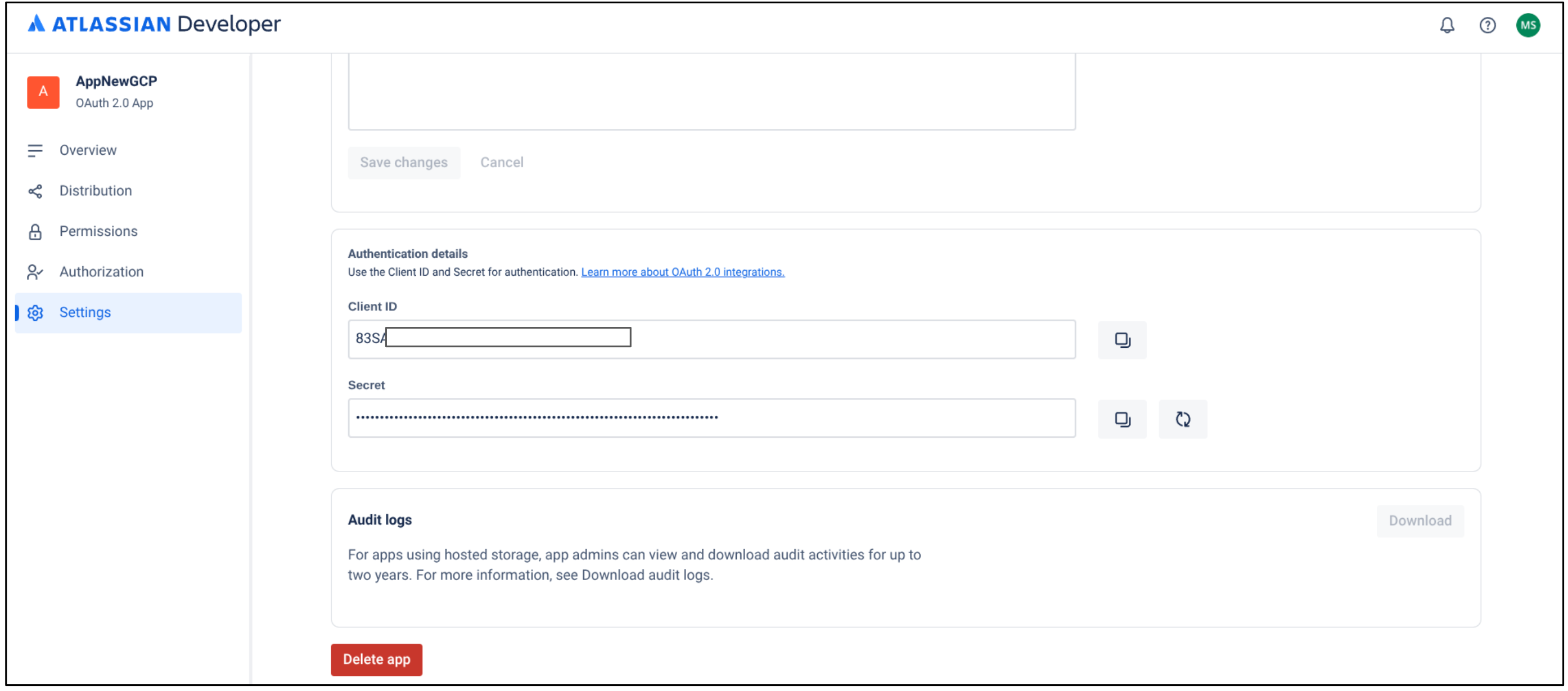
Copia tu ID de cliente y tu secreto del cliente
Obtén la URL de la instancia:
- Ve a atlassian.net y accede con tu cuenta de administrador.
- Selecciona la app que quieras sincronizar. Por ejemplo, sincroniza la primera app.
- Busca la URL de la instancia. Aparece como el subdominio en la barra de direcciones.
Obtén el ID de la instancia:
- Abre una pestaña nueva, copia la URL de la instancia y agrega
/_edge/tenant_infoa la URL de la instancia. Por ejemplo,https://<var>YOUR-INSTANCE</var>.atlassian.net/_edge/tenant_info Navega al vínculo para encontrar el valor de
cloudId. ElcloudIdes el ID de tu instancia.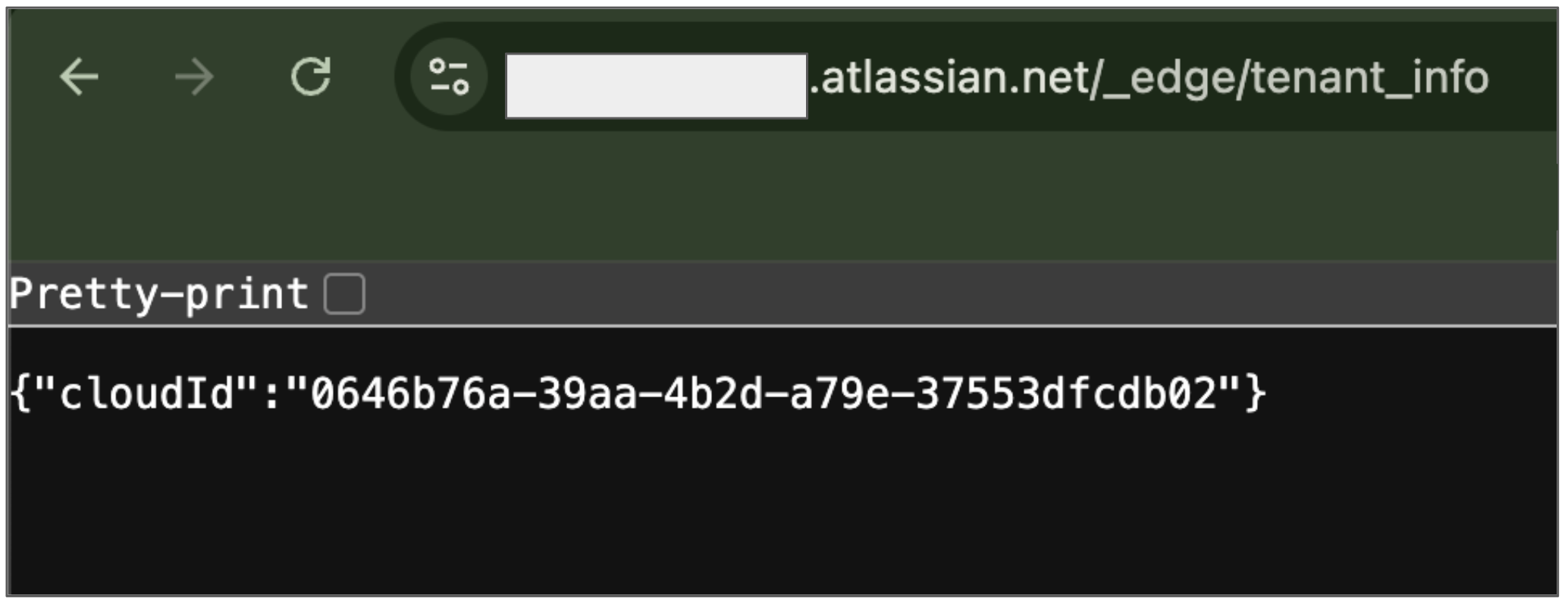
Obtén el ID de la instancia
- Abre una pestaña nueva, copia la URL de la instancia y agrega
Permisos de OAuth mínimos
En la siguiente tabla, se enumeran los permisos mínimos de OAuth necesarios para crear un conector de Confluence Cloud:
| Permiso | Motivo de uso | Descripción |
|---|---|---|
| read:content-details:confluence | Transferencia de datos | Permite que el conector lea los detalles del contenido en Confluence. |
| read:content.metadata:confluence | Transferencia de datos | Permite que el conector lea los metadatos del contenido. |
| read:space:confluence | Transferencia de datos | Permite que el conector lea espacios. |
| read:whiteboard:confluence | Transferencia de datos | Permite que el conector lea pizarras. |
| read:attachment:confluence | Transferencia de datos | Permite que el conector lea archivos adjuntos. |
| read:configuration:confluence | Aplica las ACL | Habilita la aplicación de ACL para acceder al sitio de Confluence. |
| read:group:confluence | Aplica las ACL | Permite aplicar las ACL para leer los detalles de usuarios y grupos. |
| read:user:confluence | Aplica las ACL | Habilita la aplicación de ACL para leer los detalles del usuario. |
Configura un token de API en Confluence
Si planeas usar un token de API para la autenticación, debes crear un token de API sin permisos. Este conector no admite tokens de API con permisos.
- Accede a Atlassian Console.
- Haz clic en Crear token de API.
- Ingresa un nombre para el token de API.
- Selecciona una fecha de vencimiento para el token de API. El período de vencimiento del token varía de 1 a 365 días.
- Haz clic en Crear.
- Guarda el token para usarlo más adelante.
Obtén la URL de la instancia
- Ve a atlassian.net y accede con tu cuenta de administrador.
- Selecciona la app que quieras sincronizar. Por ejemplo, sincroniza la primera app.
- Busca la URL de la instancia. Aparece como el subdominio en la barra de direcciones.
Administra la visibilidad del usuario y otorga roles
Para establecer la visibilidad del usuario, haz lo siguiente:
Accede a la Consola del desarrollador de Atlassian.
Haz clic en el ícono de perfil del usuario y ve a Administrar cuenta.
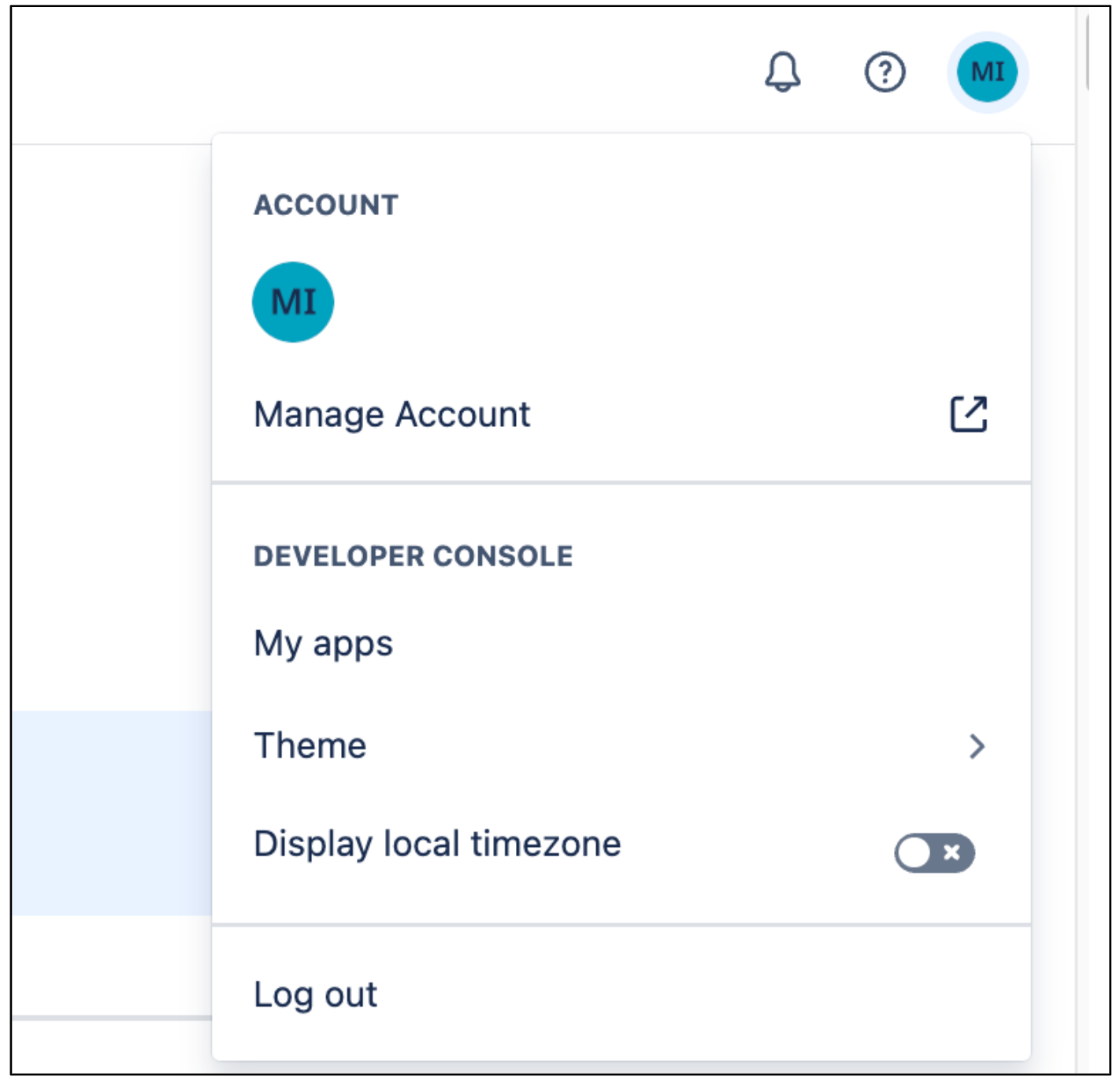
Administrar cuenta Navega a Perfil y visibilidad.
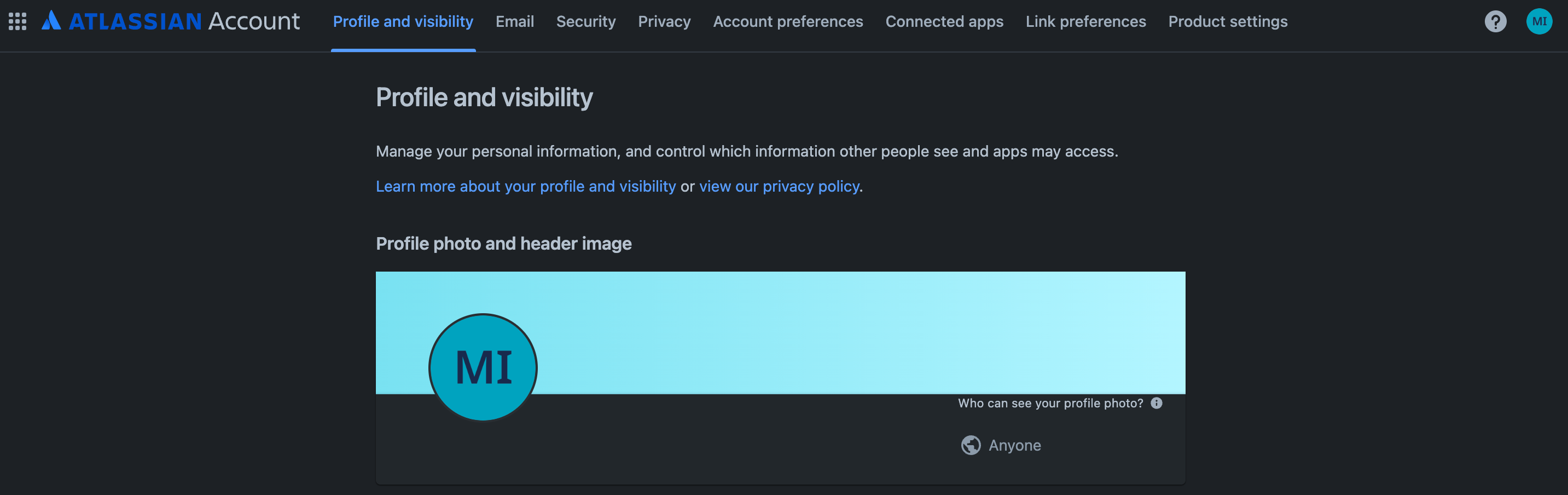
Perfil y visibilidad Ve a Contacto y establece Quién puede ver esto como Cualquiera.

Contacto
Otorga a un usuario un rol de administrador
De manera opcional, puedes otorgarle a otro usuario un rol de administrador en Atlassian.
Accede a Atlassian con una cuenta de administrador.
Haz clic en el ícono de menú y selecciona tu organización. También puedes ir a admin.atlassian.com.
En la página Apps, haz clic en more_horiz (el ícono de elipsis) junto a Confluence y selecciona el botón Administrar usuarios.
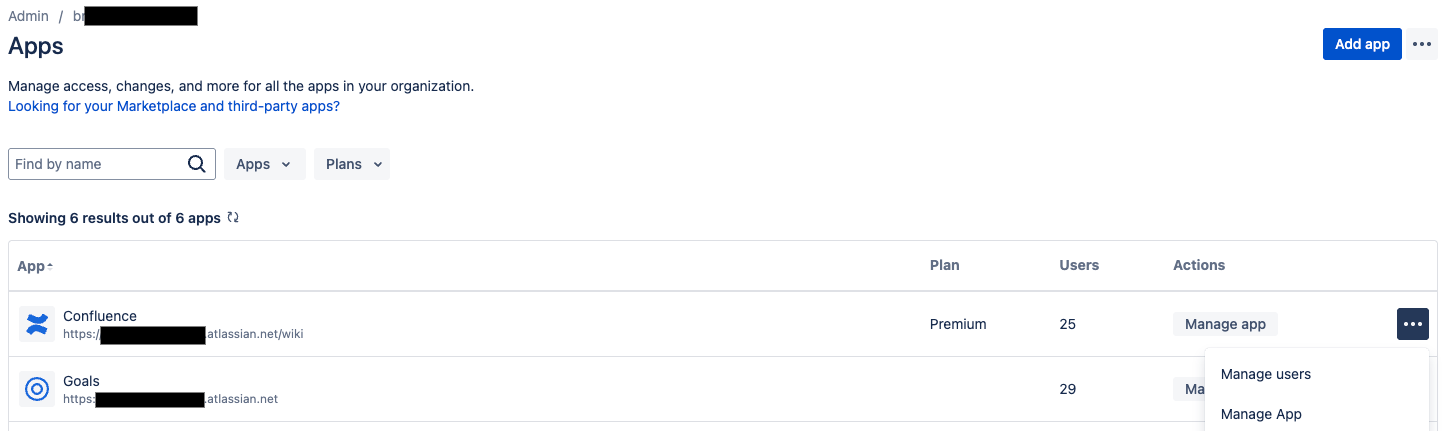
Administrar usuarios Haz clic en Grupos en Administración de usuarios.
En la página Grupos, haz lo siguiente:
- Haz clic en Crear grupo.
- Ingresa un nombre para el grupo.
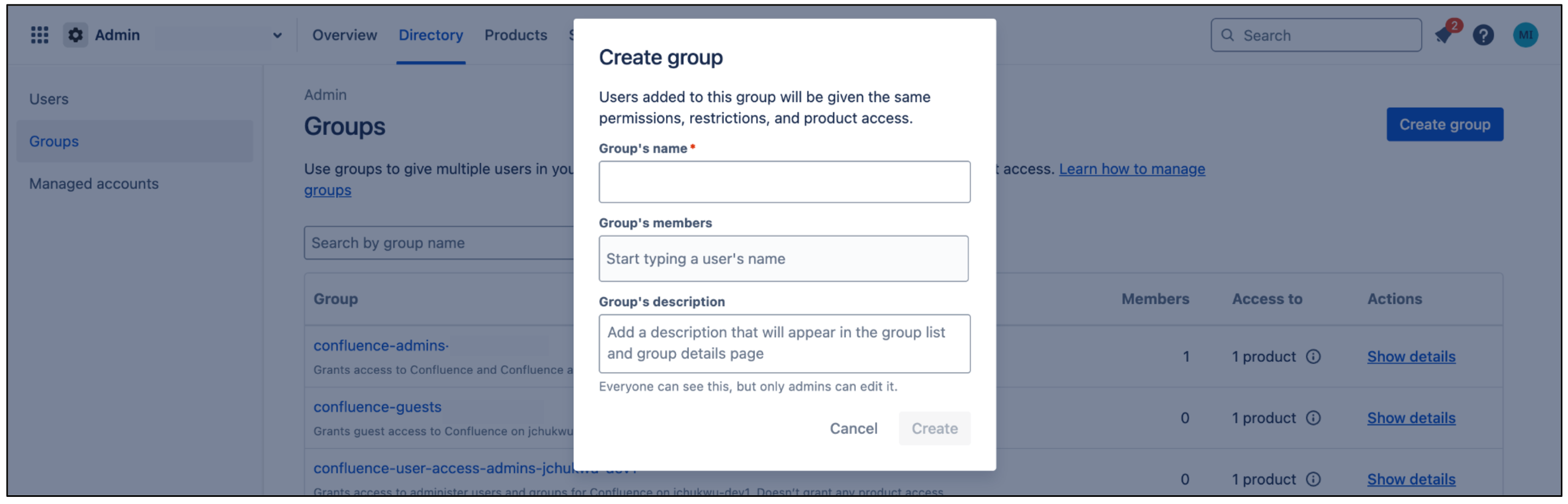
Crear grupo Este grupo recibe los permisos que requiere el conector. Los usuarios que se agreguen a este grupo heredarán estos permisos. El conector usa este grupo para autenticarse y recuperar documentos.
En la página del grupo, haz clic en Agregar producto.
- Selecciona Administrador de acceso de usuarios como el rol del producto.
Haz clic en Agregar.
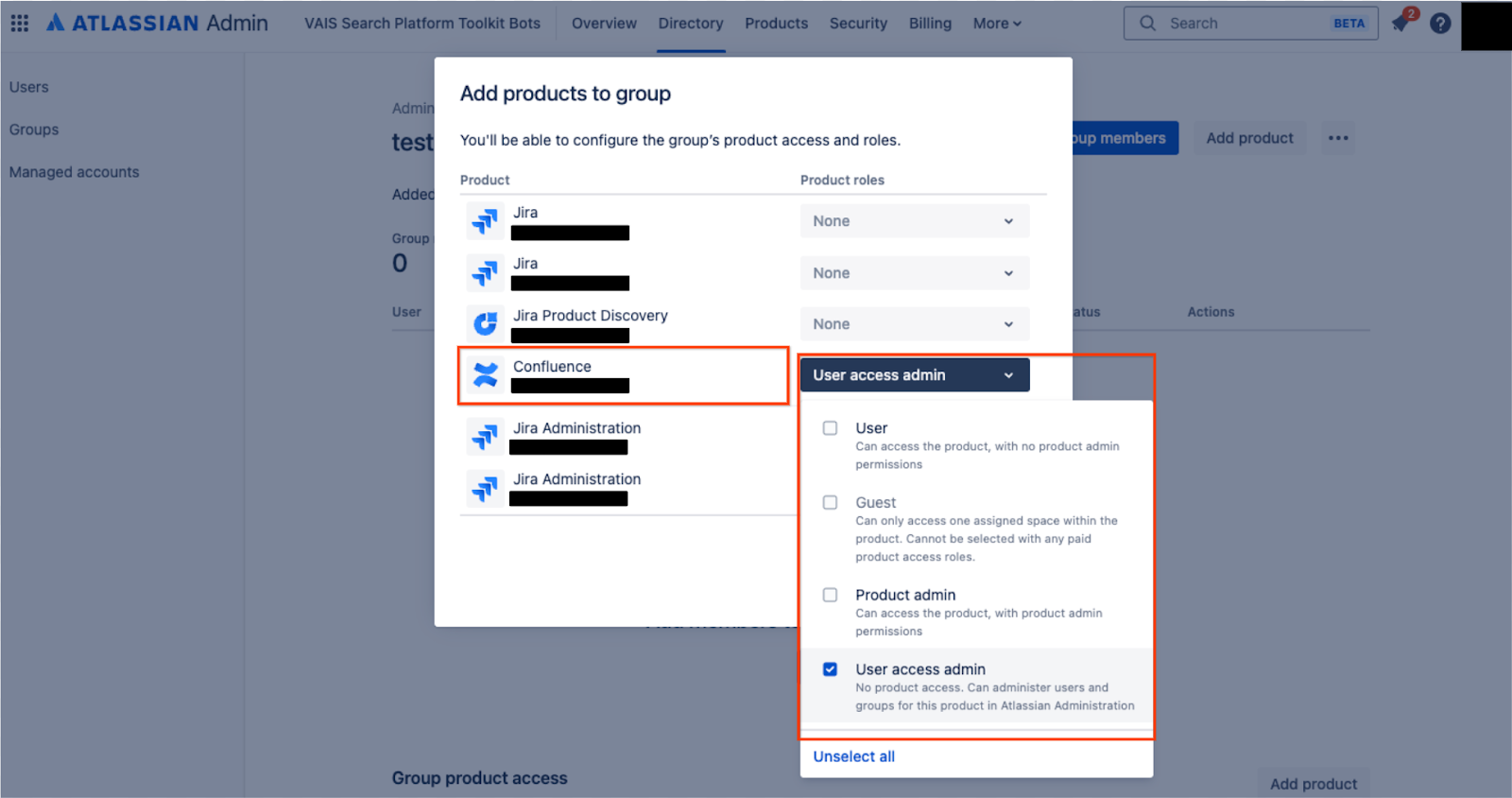
Administrador de acceso de usuario de Confluence
Haz clic en Agregar miembros del grupo para agregar la cuenta de usuario o los miembros del grupo que usa el conector para la autenticación.
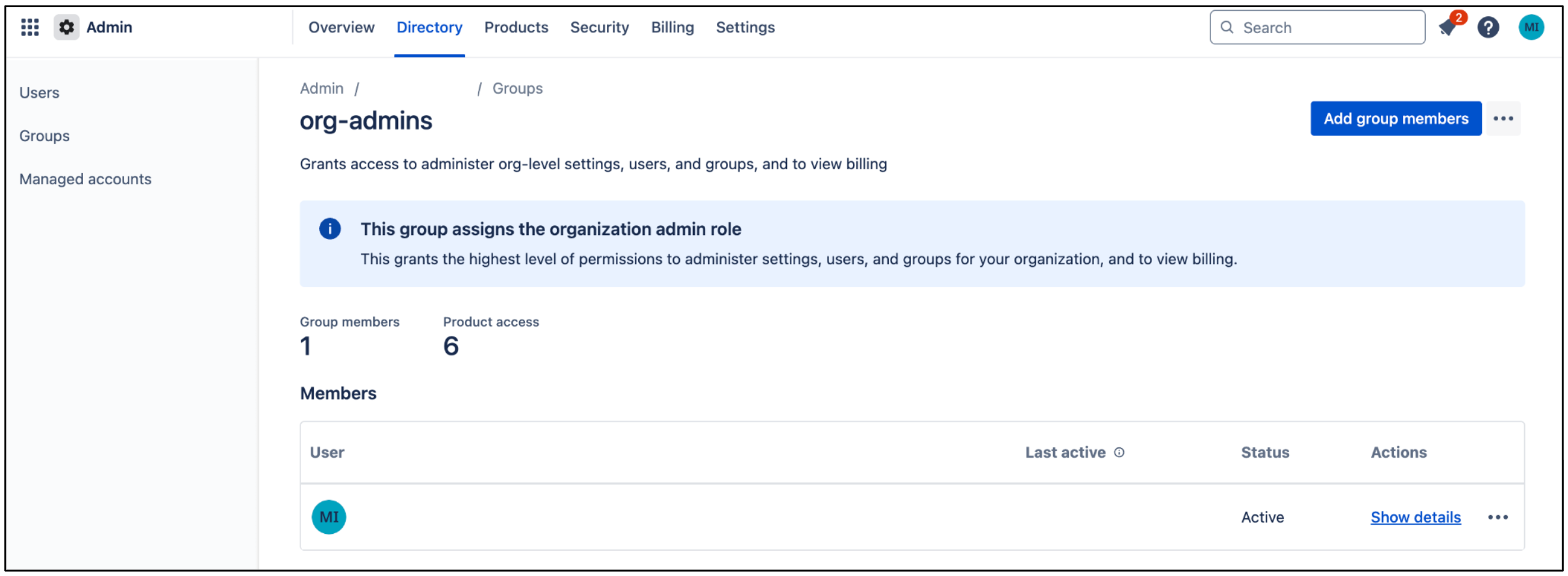
Cómo agregar miembros a un grupo
Instala y configura User Identity Accessor for Confluence Cloud
Si las direcciones de correo electrónico de los usuarios no son accesibles de forma pública de forma predeterminada debido a la configuración de privacidad en Confluence Cloud, debes instalar la aplicación User Identity Accessor for Confluence Cloud para recuperar de forma segura las direcciones de correo electrónico de los usuarios. Si las direcciones de correo electrónico de los usuarios ya son visibles públicamente, es posible que no necesites instalar la aplicación. Para obtener más información sobre la visibilidad restringida del correo electrónico, consulta Cómo administrar la visibilidad de los usuarios y otorgar roles.
Roles y permisos
Para instalar y configurar la aplicación User Identity Accessor for Confluence Cloud, debes tener el rol de administrador adecuado y otorgar los permisos necesarios a nivel de la aplicación.
- Rol requerido: Debes ser
Confluence Site administratorpara instalar y configurar la aplicación. - Permisos a nivel de la aplicación: Debes otorgar los siguientes permisos durante la instalación de la aplicación:
Read Email Address: Permite que la aplicación recupere de forma segura las direcciones de correo electrónico de los usuarios, incluso cuando la visibilidad del perfil está restringida.App Storage scope: Permite que la aplicación lea y escriba en su dispositivo de almacenamiento.
Instala User Identity Accessor for Confluence Cloud
Para instalar la aplicación de User Identity Accessor for Confluence Cloud en tu sitio de Confluence, sigue estos pasos:
- Navega a la Consola para desarrolladores de Atlassian.
Revisa los permisos de Leer dirección de correo electrónico y Alcance de almacenamiento de la app, y haz clic en Obtener la app.
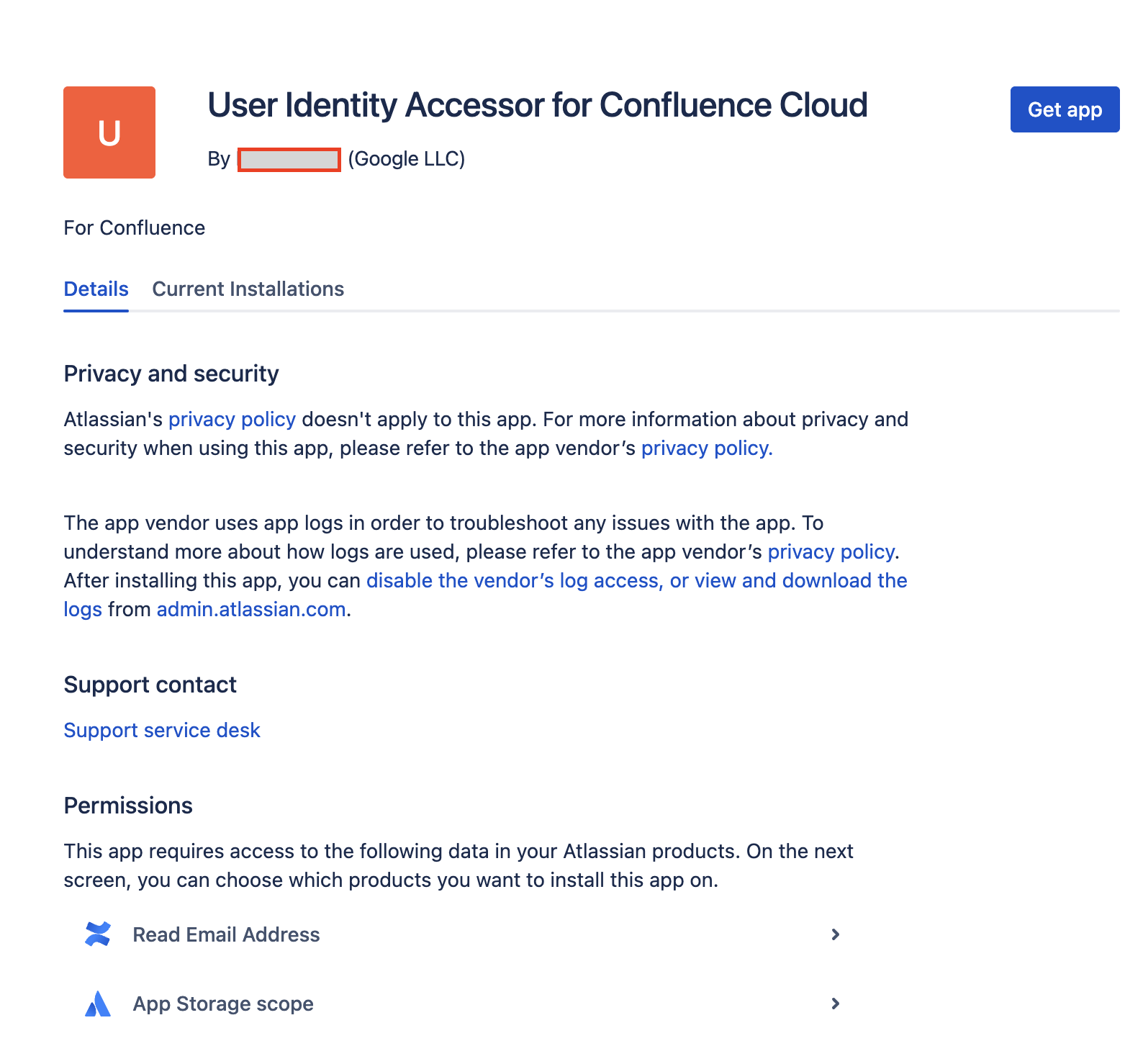
Revisa los permisos y obtén la app En la lista Selecciona un sitio en el que instalar esta app, elige el sitio de Confluence en el que deseas instalar la app. En esta lista, solo se muestran los sitios a los que tienes acceso de administrador.
Nota: Debes tener el rol de administrador de al menos un sitio de Confluence para instalar la app.
Haz clic en Instalar para completar la instalación de la app.
Configura User Identity Accessor for Confluence Cloud
Después de instalar la aplicación User Identity Accessor for Confluence Cloud, configura una clave de API que tu sistema externo (por ejemplo, tu Confluence Cloud Connector) use para llamar de forma segura al activador web de la app y recuperar correos electrónicos.
Accede a la página de configuración
Para acceder a la página de configuración de la aplicación User Identity Accessor for Confluence Cloud en Confluence Cloud, sigue estos pasos:
- En tu instancia de Confluence Cloud, haz clic en el ícono de Configuración ⚙️ en el menú de navegación.
- Selecciona Apps en el menú.
- En la página Administración de apps, busca tu app, User Identity Accessor para Confluence Cloud, en la lista Administrar apps.
Haz clic en Configurar o en el vínculo asociado a tu app. Se abrirá la página de configuración dedicada de la app en Confluence.
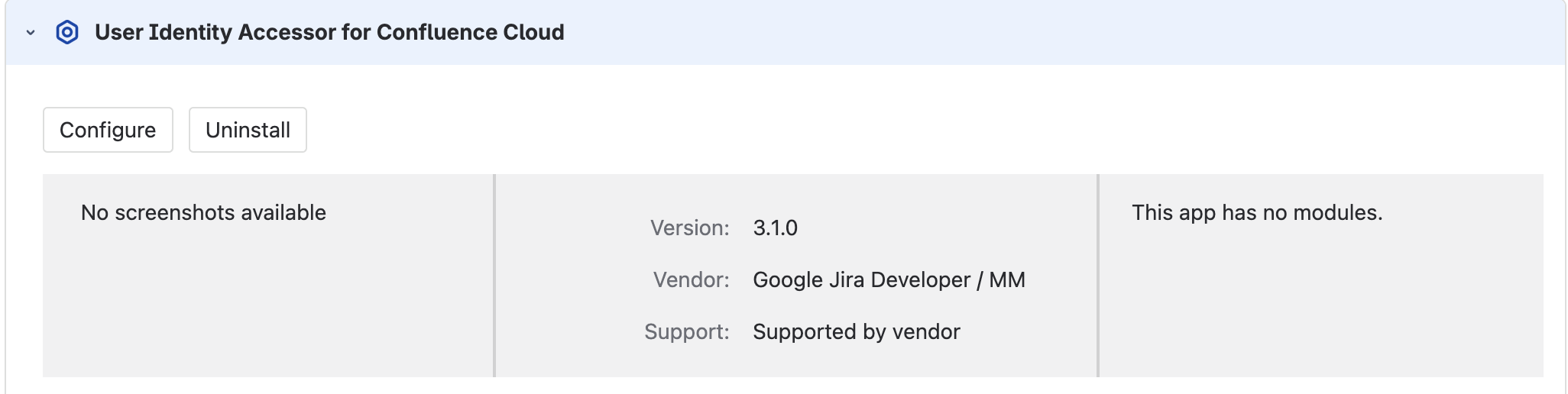
Configura la app de User Identity Accessor for Confluence Cloud
Configura la clave de API
Para configurar la clave de API en la página de configuración, sigue estos pasos:
En la sección Configuración de la clave de API, especifica la clave secreta para autenticar las solicitudes al activador web de la app. Puedes autenticar solicitudes con cualquiera de los siguientes métodos:
Ingresa tu propia clave: Escribe o pega tu propia clave de API segura y única en el campo Clave de API. Usa una clave de al menos 20 a 30 caracteres con una combinación de letras mayúsculas, letras minúsculas, números y símbolos.
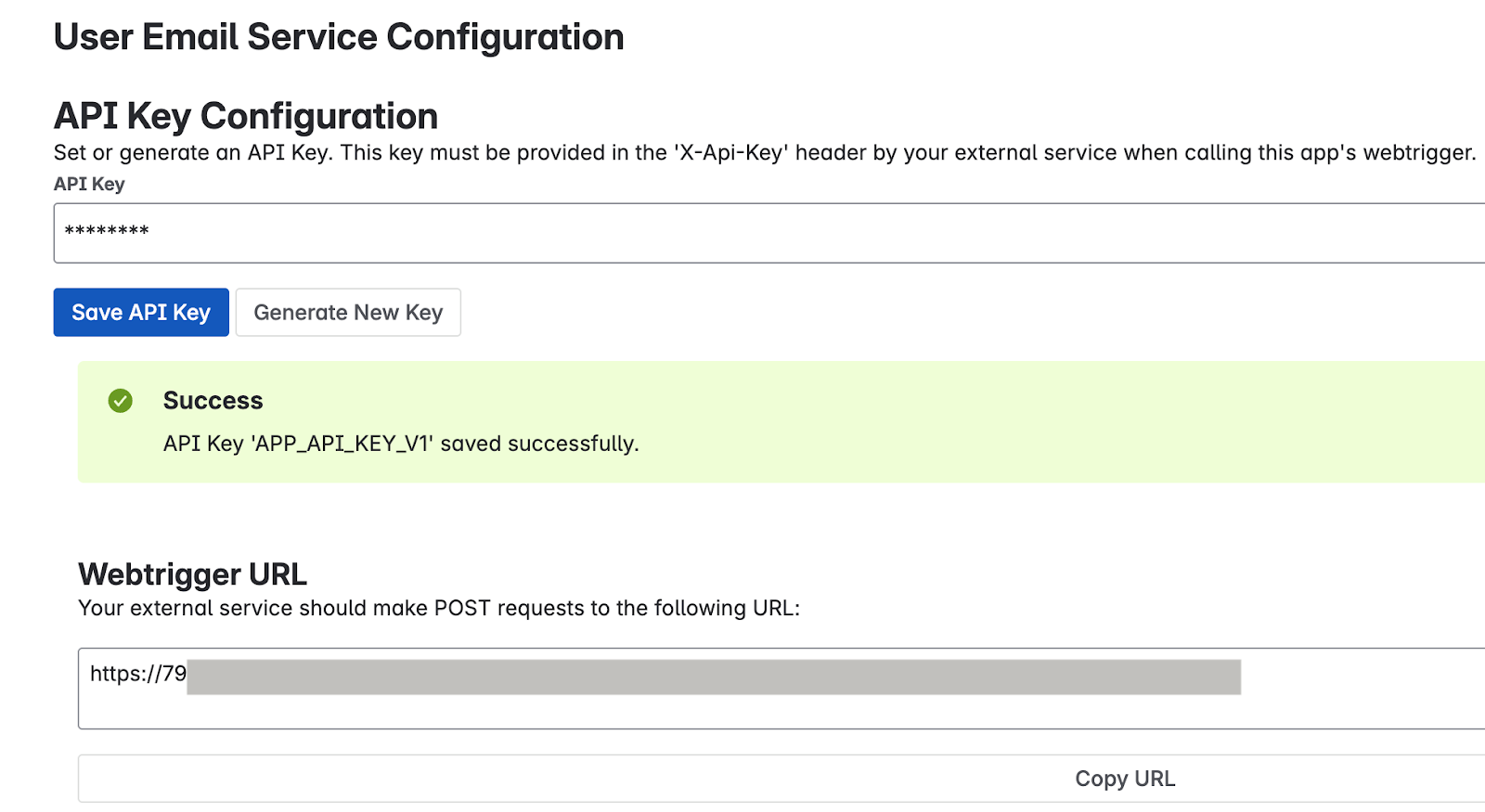
Ingresa tu propia clave Generar una clave: Haz clic en el botón Generar clave nueva. El sistema genera y muestra una clave aleatoria y segura en el campo.
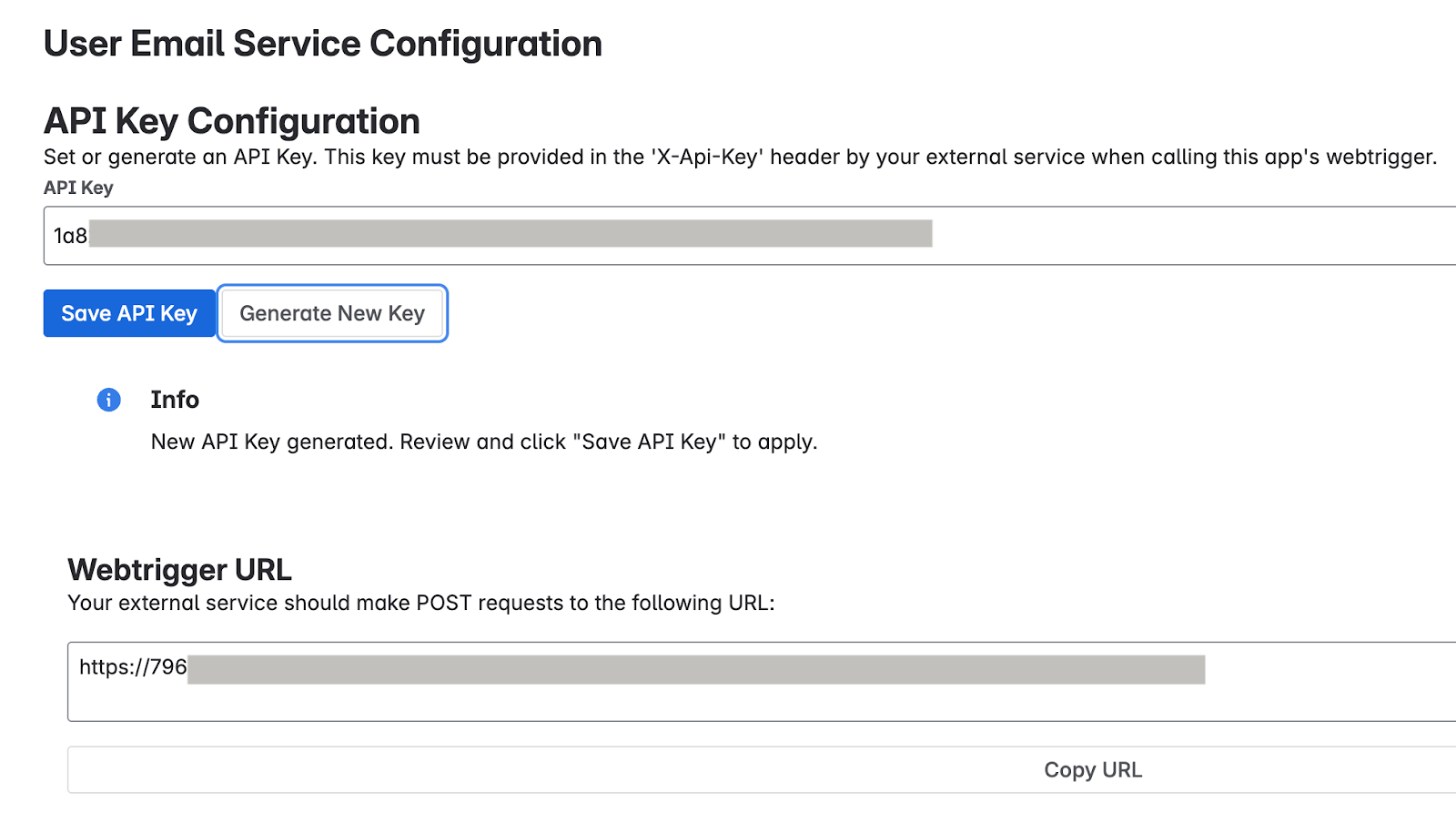
Genera una clave Importante: Copia de inmediato la clave de API que se muestra en el campo. Por motivos de seguridad, es posible que no puedas volver a ver la clave completa después de guardarla o salir de la página. Si la pierdes, deberás establecer o generar una nueva.
Haz clic en Guardar clave de API. Un mensaje de éxito confirma que la clave se guardó de forma segura.
Prueba la configuración de la app
Verifica si el User Identity Accessor para la aplicación de Confluence Cloud está configurado correctamente. Para ello, envía una solicitud desde tu sistema externo y confirma que las direcciones de correo electrónico del usuario se devuelvan correctamente.
Obtén la URL del activador web
- En la página Administración de apps, busca la sección URL de Webtrigger, que muestra la URL única específica de tu sitio de Confluence y de la instalación de esta app:
- Tu sistema externo debe llamar a esta URL para solicitar correos electrónicos de los usuarios.
- Por lo general, la URL tiene el siguiente formato:
http://uuid/domain.net/x1/randomId. Por ejemplo,https://YOUR_INSTANCE_ID.hello.atlassian-dev.net/x1/WEBTRIGGER_ID, en el queYOUR_INSTANCE_IDes el identificador de tu instancia de Confluence Cloud yWEBTRIGGER_IDes el identificador único del extremo de webtrigger generado para tu app.
- Haz clic en el botón Copiar URL o copia la URL completa.
Configura tu sistema externo
Configura tu sistema externo que necesita recuperar correos electrónicos de usuarios de Confluence con la clave de API y la URL de Webtrigger que obtuviste en los pasos anteriores.
- URL del extremo: Es la URL del activador web que copiaste.
- Método HTTP:
POST Encabezados obligatorios:
- Content-Type:
application/json X-Api-Key:
YOUR_API_KEYReemplaza
YOUR_API_KEYpor la clave de API que configuraste o generaste en la sección Configura la clave de API
- Content-Type:
Ejemplo del comando curl
En este ejemplo, se muestra cómo llamar al activador web User Identity Accessor for Confluence Cloud, que acepta un array de IDs de cuentas y devuelve las direcciones de correo electrónico.
curl --location --request POST 'https://YOUR_INSTANCE_ID.hello.atlassian-dev.net/x1/ENDPOINT_PATH' \
--header 'X-Api-Key: YOUR-API-KEY' \
--header 'Content-Type: application/json' \
--data-raw '{
"accountIds": [
"ACCOUNT_ID_1",
"ACCOUNT_ID_2"
]
}'
Reemplaza lo siguiente:
YOUR_INSTANCE_IDpor el ID de tu instancia de Confluence CloudENDPOINT_PATHpor la ruta de acceso del extremo de APIYOUR_API_KEYpor la clave de API que configuraste o generaste en la sección Configura la clave de APIACCOUNT_IDcon los IDs de las cuentas de Atlassian a las que deseas segmentar
Respuesta esperada
[{"accountId":"ACCOUNT_ID_1","emailAddress":"EMAIL_ADDRESS_1"},
{"accountId":"ACCOUNT_ID_2","emailAddress":"EMAIL_ADDRESS_2"}]
Reemplaza lo siguiente:
ACCOUNT_ID_Xcon IDs de cuentas de Atlassian realesUSER_EMAIL_Xcon las direcciones de correo electrónico de los usuarios que se muestran en la llamada a la API
Implementa las prácticas recomendadas de seguridad
Para confirmar la seguridad de tu clave de API, sigue estas recomendaciones:
- Almacena la clave de API de forma segura en la configuración de tu conector de Confluence Cloud.
- Verifica que toda la comunicación con la URL del webhook se realice a través de HTTPS. Este es el valor predeterminado para los activadores web de User Identity Accessor for Confluence Cloud.
Compatibilidad con User Identity Accessor for Confluence Cloud
Google ofrece asistencia para la aplicación de User Identity Accessor for Confluence Cloud, que puede incluir mantenimiento y actualizaciones periódicas para mantener la app actualizada. Si tienes algún problema o pregunta específica sobre las funciones de la aplicación, comunícate con el equipo de asistencia deGoogle Cloud .
Administra almacenes de datos de Confluence Cloud
En esta sección, se proporcionan instrucciones para crear, actualizar y mejorar un almacén de datos de Confluence Cloud.
Crea un almacén de datos de Confluence Cloud
Console
Para usar la consola de Google Cloud y sincronizar datos de Confluence Cloud con Gemini Enterprise, sigue estos pasos:
En la consola de Google Cloud , ve a la página Gemini Enterprise.
En el menú de navegación, haz clic en Almacenes de datos.
Haz clic en Crear almacén de datos.
En la página Selecciona una fuente de datos, desplázate o busca Confluence Cloud para conectar tu fuente externa.
En la página Especifica la fuente de Confluence Cloud para tu almacén de datos, haz lo siguiente:
Selecciona un método de autenticación:
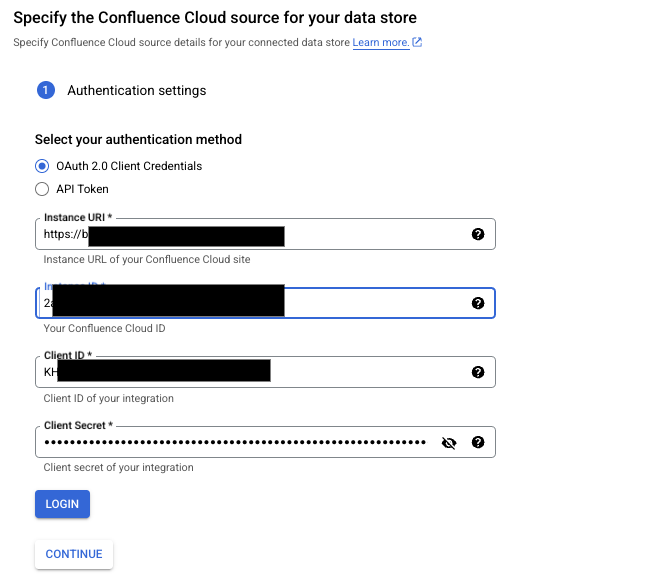
Ingresa los detalles de autenticación Para usar OAuth para la autenticación, selecciona Credenciales de cliente de OAuth 2.0 y, luego, especifica el URI de la instancia, el ID de la instancia, el ID de cliente y el secreto del cliente.
- Haz clic en Acceder y elige un sitio para la app.
- Haz clic en Aceptar.
El tiempo de vencimiento predeterminado para un token de actualización es de 365 días. Si tu token de actualización vence o se revoca, puedes hacer una de las siguientes acciones:
- Reinicia el flujo de OAuth. El usuario que se vuelve a autenticar debe tener privilegios de administrador.
- Usa el token de actualización para obtener un nuevo par de token de acceso y token de actualización.
Para obtener más información, consulta El token de acceso vence o se revoca.
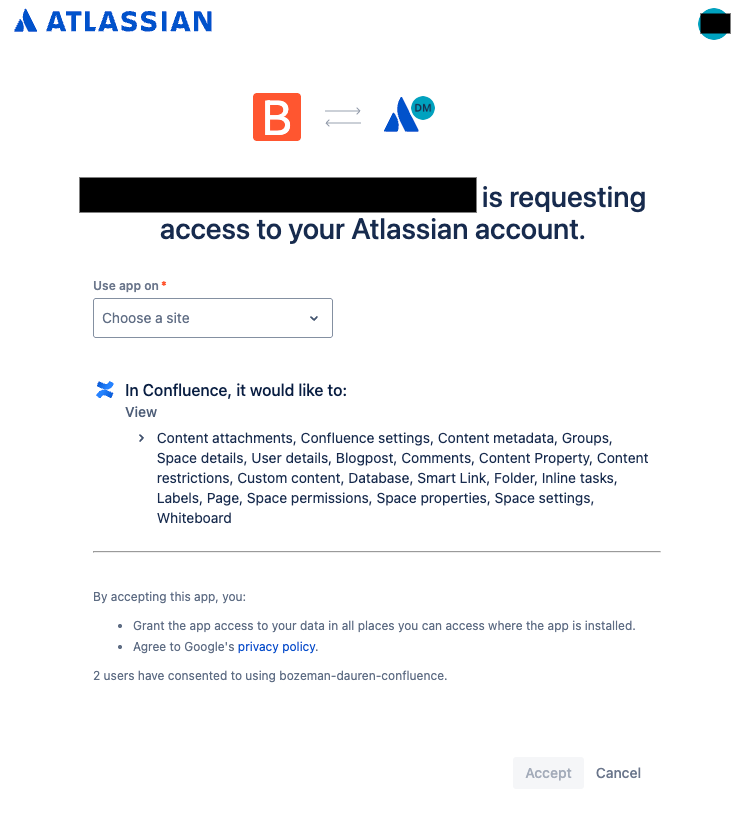
Elige un sitio en el que usar la app Para usar el token de API para la autenticación, selecciona Token de API y, luego, especifica el URI de la instancia, el nombre de usuario de Confluence y el token de API.
Haz clic en Continuar.
(Opcional) En la sección Opciones avanzadas, haz lo siguiente:
- Para incluir en la lista de entidades permitidas solo un conjunto de direcciones IP estáticas, selecciona la casilla de verificación Habilitar direcciones IP estáticas.
- Para aplicar límites de frecuencia a las consultas que los conectores envían a la instancia de Confluence, en el campo QPS máx., especifica la cantidad máxima de consultas por segundo. El valor predeterminado es 20 QPS. Puedes aumentar de forma incremental el valor de QPS según el rendimiento del servidor de Confluence.
Antes de aumentar el valor de QPS, ten en cuenta lo siguiente:
- La carga existente en el servidor de Confluence
- La capacidad de procesamiento de otras aplicaciones de terceros que usan el servidor
- En el campo URL de Confluence Identity Sync Forge, ingresa la URL que generó la app de User Identity Accessor for Confluence Cloud.
- En el campo Secreto del cliente de Confluence Identity Sync Forge, ingresa el secreto del cliente configurado en el User Identity Accessor for Confluence Cloud, que es la clave de API que generaste o creaste en la sección Configura la clave de API.
En la sección Entidades para sincronizar, haz lo siguiente:
Selecciona las entidades que quieras sincronizar:
Página
Pizarra
Blog
Archivo adjunto
Comentario
Los datos se transfieren según los permisos de administrador que tienes cuando creas el almacén de datos. Además de los permisos de administrador, también debes tener acceso a los registros de entidades específicos, como blogs o publicaciones.
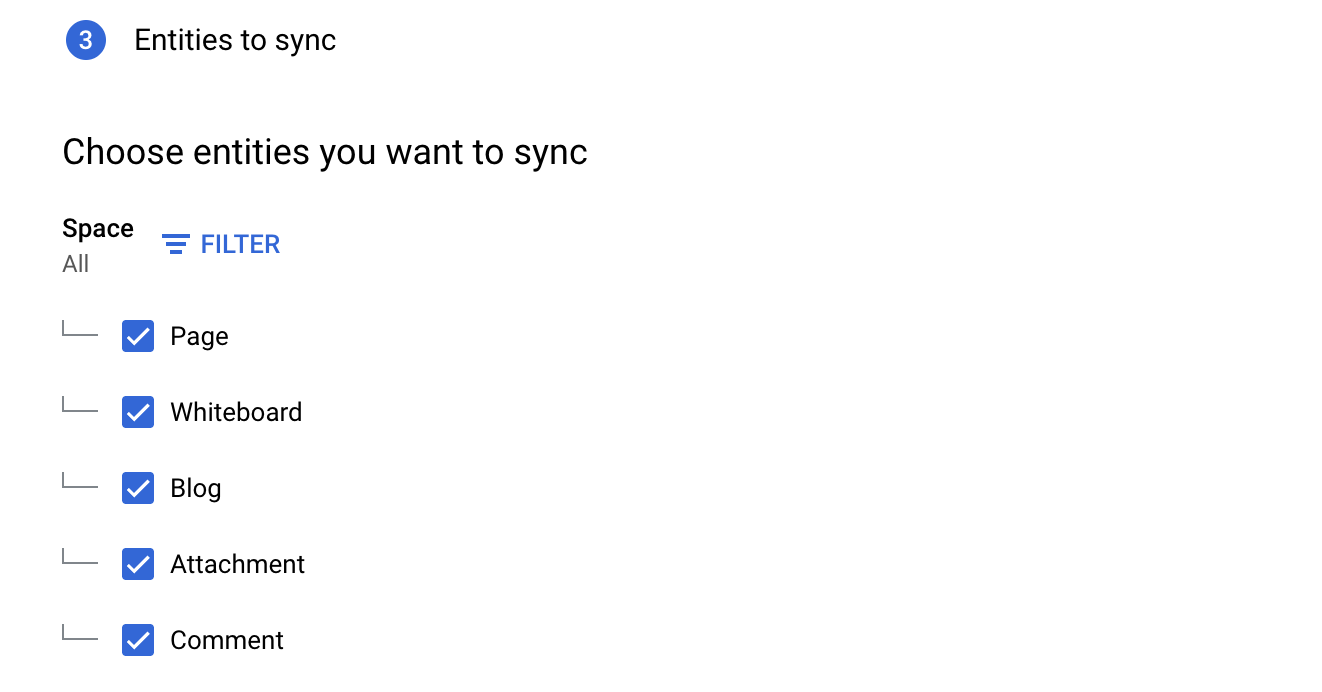
Selecciona las entidades que deseas sincronizar De manera opcional, para sincronizar desde espacios específicos, haz lo siguiente:
- Haz clic en Filtrar.
- Para filtrar entidades del índice, selecciona Excluir del índice o, para asegurarte de que se incluyan en él, selecciona Incluir en el índice.
- Ingresa las claves de espacio. Presiona Intro después de cada tecla de espacio.
- Haz clic en Guardar.

Especifica filtros para incluir o excluir entidades. Haz clic en Continuar.
Selecciona la frecuencia de sincronización para la sincronización completa y la frecuencia de sincronización incremental para la sincronización incremental de datos. Para obtener más información, consulta Programas de sincronización.
Si deseas programar sincronizaciones completas independientes de los datos de identidad y de entidad, expande el menú en Sincronización completa y, luego, selecciona Opciones personalizadas.
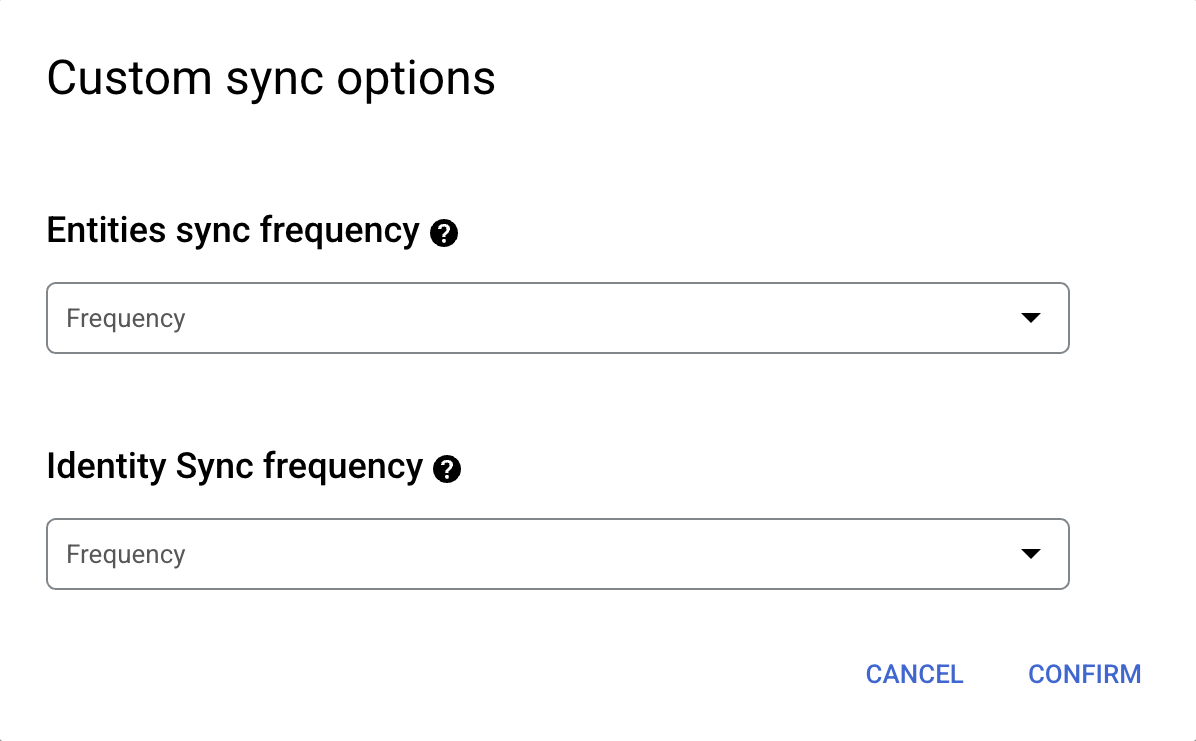
Configura programas independientes para la sincronización completa de entidades y de identidades. Selecciona una región para tu conector de datos.
Ingresa un nombre para tu conector de datos.
Haz clic en Crear. Gemini Enterprise crea tu almacén de datos y lo muestra en la página Almacenes de datos.
Para verificar el estado de la transferencia, ve a la página Almacenes de datos y haz clic en el nombre del almacén de datos para ver los detalles en la página Datos. El estado del conector cambia de Creando a Ejecutando cuando comienza a sincronizar datos. Cuando se completa la transferencia, el estado cambia a Activo para indicar que la conexión a tu fuente de datos está configurada y a la espera de la próxima sincronización programada.
Según el tamaño de tus datos, la transferencia puede tardar minutos u horas.
Actualiza el almacén de datos
Puedes actualizar los siguientes parámetros del almacén de datos:
- Nombre del almacén de datos
- Credenciales de autenticación, como el ID de cliente, el secreto del cliente, la cuenta de usuario y el token de API
- Parámetros de máximo de QPS y de la app de Forge, como la URL de Confluence Identity Sync Forge y el secreto del cliente
- Frecuencia de sincronización completa, frecuencia de sincronización incremental y sincronización en tiempo real
- Condición del filtro para la transferencia de datos de entidades
Para actualizar el almacén de datos, sigue estos pasos:
En la consola de Google Cloud , ve a la página Gemini Enterprise.
En el menú de navegación, haz clic en Almacenes de datos.
Haz clic en el nombre del almacén de datos que deseas actualizar.
Actualiza los siguientes valores:
- Para actualizar el nombre del almacén de datos, la frecuencia de sincronización completa o incremental, haz clic en el ícono de Editar .
- Para actualizar la frecuencia de sincronización en tiempo real, haz clic en Ver o editar junto a Sincronización en tiempo real.
- Para actualizar las credenciales de autenticación, haz clic en Volver a autenticar y, luego, especifica los valores.
- Para actualizar los parámetros de QPS máx. o de la app de Forge, haz clic en Ver o editar parámetros y, luego, especifica los valores.
- Para actualizar la condición del filtro de las entidades, en la sección Entidades, haz clic en Editar parámetros y, luego, en Filtros.
Actualiza a un almacén de datos nuevo
Si tienes problemas con la precisión de los resultados de la búsqueda de entidades de página, haz lo siguiente para actualizar a la versión más reciente del almacén de datos:
- Identifica si usas la versión más reciente del almacén de datos:
- En el menú de navegación, haz clic en Almacenes de datos.
- Haz clic en el nombre del almacén de datos.
- En la página de detalles del almacén de datos que aparece, haz clic en la entidad Página en la pestaña Entidades.
- En la página Datos, verifica el valor del campo Tipo. Si el
valor es
Unstructured data, se está usando la versión más reciente del almacén de datos y no se requiere ninguna acción. Si el valor esStructured data, sigue estos pasos para crear el nuevo almacén de datos y migrar a él.
- Crea un almacén de datos nuevo.
- Asegúrate de que se complete una sincronización completa para el nuevo almacén de datos con los datos requeridos.
- Agrega el nuevo almacén de datos a la app.
- Pausa las sincronizaciones en el almacén de datos anterior.
- Después de verificar que el nuevo almacén de datos funciona según lo previsto para la búsqueda de entidades de página, borra el almacén de datos anterior de la app.
Habilitar la sincronización en tiempo real
La sincronización en tiempo real solo sincroniza las entidades de documentos y no sincroniza los datos relacionados con las entidades de identidad. En la siguiente tabla, se muestran los eventos de documentos que se admiten con la sincronización en tiempo real.
| Entidades de Confluence | Crear | Actualizar | Borrar | Cambios de permisos |
|---|---|---|---|---|
| Spaces | ||||
| Páginas | ||||
| Blogs | ||||
| Archivos adjuntos | ||||
| Comentarios | ||||
| Pizarras |
Habilita la sincronización en tiempo real 20 minutos después de crear el almacén de datos de Confluence Cloud. Para habilitar la sincronización en tiempo real de una fuente de datos de Confluence, sigue estos pasos:
Genera una URL de webhook
- Navega a la página de Gemini Enterprise y, en el menú de navegación, haz clic en Almacenes de datos.
- Selecciona un almacén de datos de Confluence.
Haz clic en Ver o editar en la fila Realtime sync.
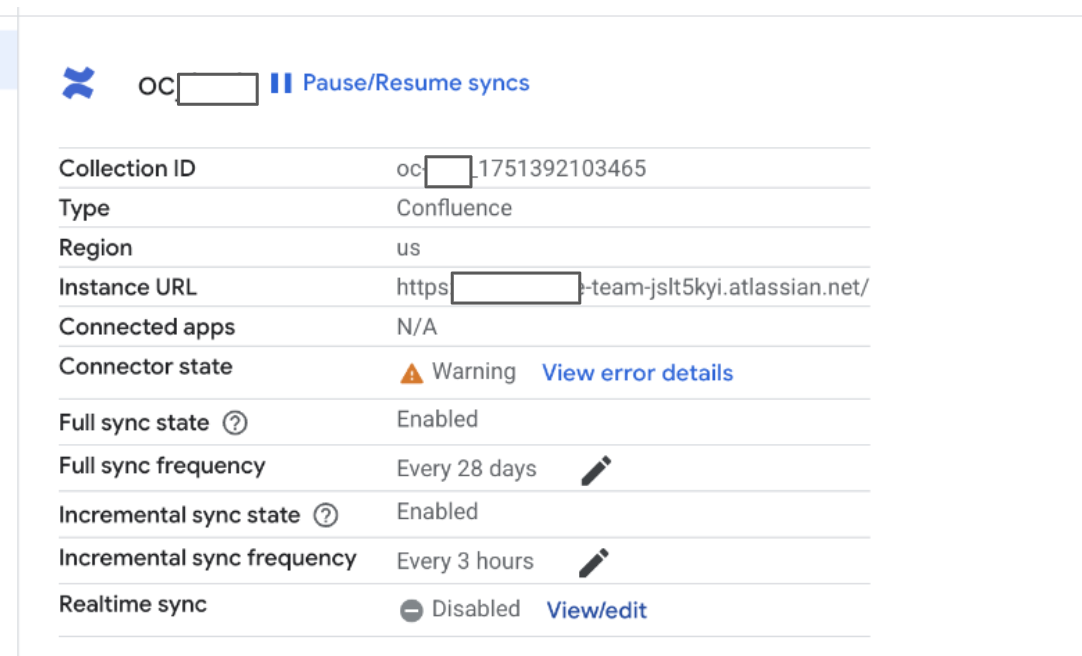
Sincronización en tiempo real : Estado inhabilitado En el cuadro de diálogo Ver y editar parámetros de sincronización en tiempo real, haz lo siguiente:
- Para activar la sincronización en tiempo real, haz clic en el botón de activación Habilitar la sincronización en tiempo real.
- En el campo Secreto del cliente, ingresa un valor de marcador de posición, como
clientsecret. - Haz clic en Guardar.
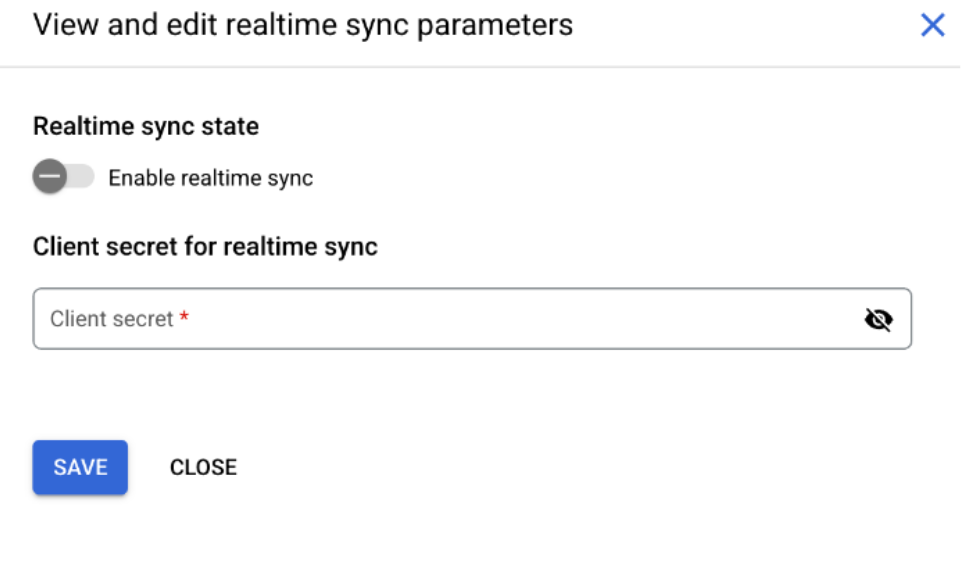
Habilitar la sincronización en tiempo real
Después de que el estado de Sincronización en tiempo real cambie a
Running, haz clic en Ver o editar.
Sincronización en tiempo real : Estado de ejecución En el cuadro de diálogo Ver y editar parámetros de sincronización en tiempo real, haz lo siguiente:
- Copia la URL de webhook.
- Haz clic en Cerrar.
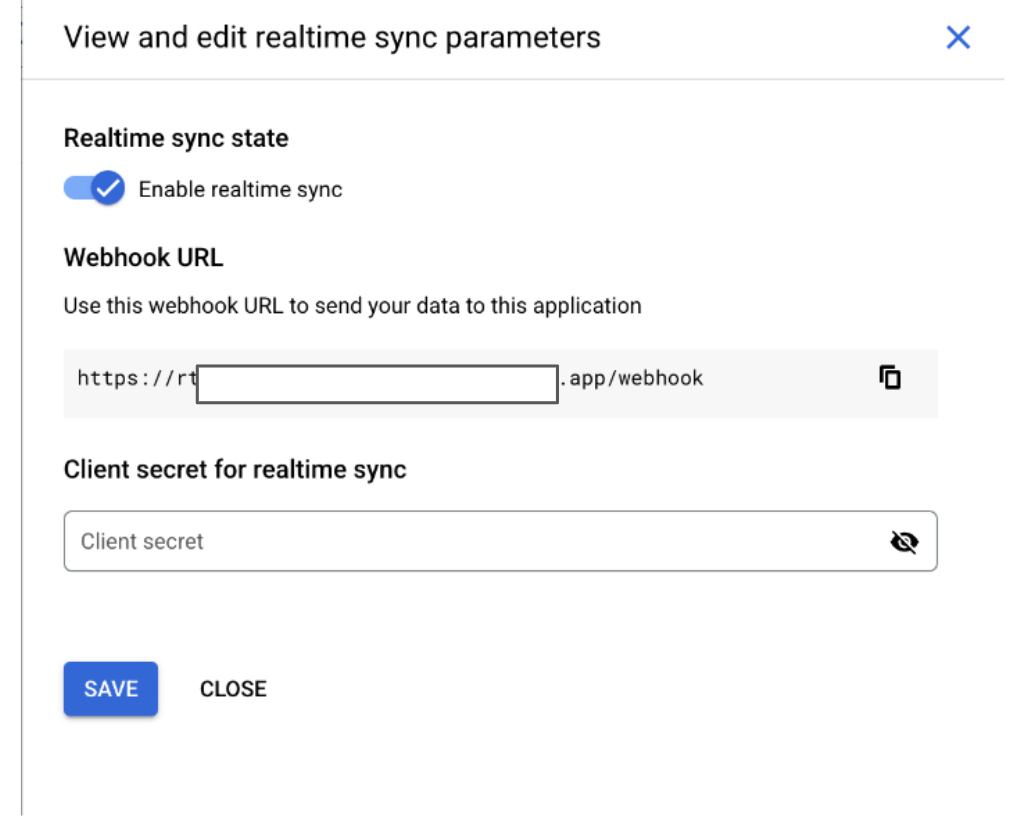
Copiar URL de webhook
Suscríbete a eventos con la API
Para recibir actualizaciones en tiempo real de Confluence, debes suscribirte a eventos específicos con una solicitud POST. Para realizar llamadas a la API, usa la misma cuenta de administrador que se usó para configurar la autenticación y los permisos en Confluence para crear el almacén de datos.
curl -X POST \
INSTANCE_URL/wiki/rest/webhooks/1.0/webhook \
-H "Content-Type: application/json" \
-u "USERNAME:API_TOKEN" \
-d '{
"name": "SUBSCRIPTION_NAME",
"url": "LISTENER_URL",
"events": [
"EVENT_TYPE_1",
"EVENT_TYPE_2"
],
"active": true
}'
INSTANCE_URL: Es la dirección web base de tu sitio de Atlassian Cloud.
USERNAME: Es el nombre de usuario de Atlassian Cloud.
API_TOKEN: Es el token de API generado a partir de tu cuenta de Atlassian. Para obtener más información, consulta Configura un token de API en Confluence.
SUBSCRIPTION_NAME: Es un nombre único para tu suscripción a eventos.
LISTENER_URL: URL del webhook copiada de la consola Google Cloud una vez que se habilita la sincronización en tiempo real (RTS) en tu almacén de datos.
EVENT_TYPE: Son los tipos de eventos a los que deseas suscribirte. Puedes suscribirte a eventos de creación, actualización y eliminación de archivos adjuntos, publicaciones de blog, páginas, espacios y comentarios.
El usuario puede suscribirse a los siguientes eventos:
space_createdspace_updatedpage_createdpage_updatedattachment_createdattachment_updatedcomment_createdcomment_updatedblog_createdblog_updated
Códigos de error de la API
En esta tabla, se enumeran los códigos de error de la API habituales que los usuarios encuentran cuando crean webhooks.
| Clase de error | Código de error | Mensaje de error | Soluciona problemas |
|---|---|---|---|
403 |
FORBIDDEN |
El usuario actual no tiene permiso para usar Confluence. | Asegúrate de tener un token válido de una cuenta de administrador y el extremo de API correcto. |
Mensajes de error
En la siguiente tabla, se describen los mensajes de error comunes, sus descripciones y las posibles soluciones cuando se conecta Confluence Cloud con Gemini Enterprise.
| Código de error | Mensaje de error | Descripción | Soluciona problemas |
|---|---|---|---|
| CONFLUENCE_INVALID_AUTHENTICATION_1 | Error de autenticación Más información: | El conector no puede autenticarse con Confluence Cloud. | Vuelve a autenticar el almacén de datos con credenciales de administrador. |
| CONFLUENCE_INVALID_AUTHORIZATION_1 | Error de autorización. Más información: | Una cuenta de usuario sin privilegios de administrador intentó acceder a Confluence Cloud. | Vuelve a autenticar el almacén de datos con las credenciales de administrador. |
| CONFLUENCE_TOO_MANY_REQUEST | Se realizaron demasiadas solicitudes HTTP 429 a Confluence Cloud. | La cantidad de solicitudes que envió el conector supera el valor predeterminado de QPS. | Si el problema persiste, reduce el valor de QPS del almacén de datos con el campo Max QPS. |
Limitaciones conocidas
- El modelo heredado de administración de usuarios no es compatible con la integración en Confluence Cloud. Solo se admite el modelo de administración de usuarios centralizado. Para obtener más información, consulta la guía de consolidación de organizaciones de Atlassian.
- La apariencia de las macros que agregaste en las páginas de Confluence puede variar de un usuario a otro según sus permisos de acceso.
- Este conector no admite la sincronización incremental para la entidad de espacios.
- No puedes usar una cuenta de servicio Google Cloud para autenticarte en Confluence Cloud.
Próximos pasos
Para adjuntar tu almacén de datos a una app, crea una app y selecciona tu almacén de datos con los pasos que se indican en Crea una app.
Para obtener una vista previa de cómo aparecerán los resultados de la búsqueda después de configurar tu app y tu almacén de datos, consulta Obtén una vista previa de los resultados de la búsqueda.
Para habilitar las alertas del almacén de datos, consulta Configura alertas para almacenes de datos de terceros.

